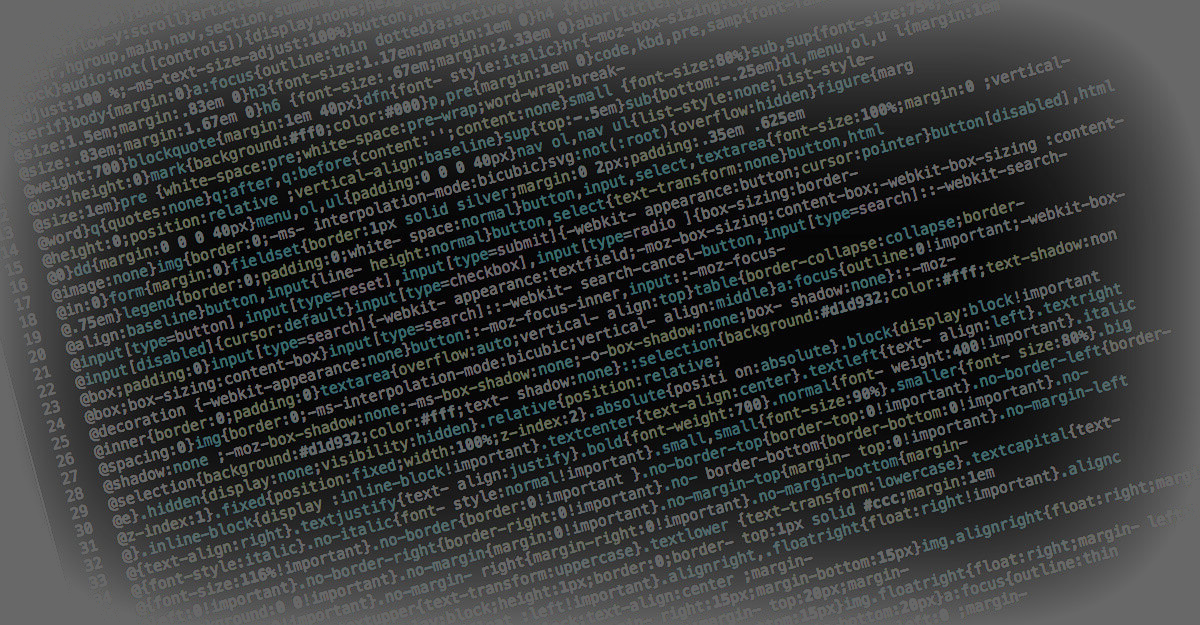1. Créer le fichier CSS minifié
Ici vous allez pouvoir lister les fichiers CSS à minifier, pour les ajouter à votre nouveau fichier css-minify.php :
Besoin d’un spécialiste WordPress pour votre projet ? Contactez-moi
// First of all send css header
header("Content-type: text/css");
$url = TEMPLATEPATH . "/css/";
// Array of css files
$css = array(
$url. 'responsive.css',
$url. 'custom.css',
$url. 'comments.css',
$url. 'wordpress.css'
);
// Loop the css Array
foreach ($css as $css_file) {
// Load the content of the css file
$css_content .= file_get_contents($css_file);
}
// Remove comments also applicable in javascript
$css_content = preg_replace('!/\*[^*]*\*+([^/][^*]*\*+)*/!', '', $css_content);
// Remove space after colons
$css_content = str_replace(': ', ':', $css_content);
// Remove whitespace
$css_content = str_replace(array("\n", "\t", ' ', ' ', ' '), '', $css_content);
// print the css content
echo $css_content;
Enregistrez le fichier ci-dessus dans /css/css-minify.php.
2. Enregistrer et appeler le fichier généré dans votre thème
function mrsize_add_css_styles()
{
if (!current_user_can('update_plugins')) {
wp_register_style( 'minify-style', get_template_directory_uri() . '/css/css-minify.php', array(), '1', 'all' );
} // end if public
} // end function
add_action( 'wp_enqueue_scripts', 'mrsize_add_css_styles', 20, 1 );
Voila une méthode simple pour accélérer votre site.